 Article Tags
Article Tags
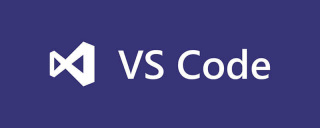
如何在vscode寫c語言
首先安裝vscode和c/c++擴充。然後安裝編譯工具mingw-w64,配置環境變數。再新建檔案hello.cpp,按F5彈出選擇環境,配置launch.json,修改configurations和task.json,按F5鍵即可。
Dec 06, 2019 am 11:59 AM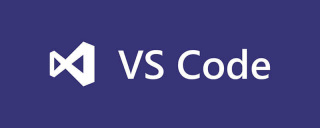
vscode怎麼設定編譯less
首先安裝easyless插件,然後在setting.json中新增配置:"less.compile": {"compress": false,"sourceMap":false,"out":"${workspaceRoot}\},儲存即可。
Dec 06, 2019 am 11:35 AM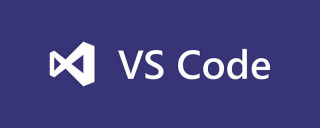
vscode如何重啟
先開啟“指令面板”或按下“Ctrl+Shitf+P”,然後輸入:Reload Window即可。也可以綁定快速鍵"key": "ctrl+f5","command": "workbench.action.reloadWindow"。
Dec 06, 2019 am 11:26 AM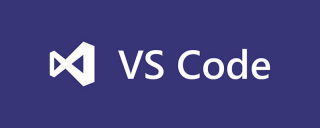
vscode如何全文搜尋
方法一:開啟vscode,點選左側第二個圖示即可全域搜尋。方法二:按「Ctrl+Shift+F」鍵即可全域搜尋。
Dec 06, 2019 am 11:19 AM
怎麼設定vscode主題透明
首先開啟vscode,使用Ctrl+Shift+X調出插件清單。然後搜尋background,選擇第一個插件,點擊install進行安裝。再點選“檔案”,選擇“首選項”,點選“擴充”,在settings.json檔案中編輯插件配置即可。
Dec 06, 2019 am 10:58 AM
vscode怎麼開vue
首先開啟vscode,建立一個vue資料夾並開啟。然後打開終端,輸入npm install vue,將vue程式碼下載下來。下載完成後,再找到dist資料夾並展開,即可看到vue.js文件,這就是vue的主文件。
Dec 06, 2019 am 10:16 AM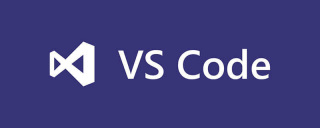
vscode怎麼修改tab
首先點選“Code”,在下拉選單列中選擇“首選項”,點選“設定”。然後在搜尋欄中輸入“tab”,點擊“編輯”,選擇“複製到設定”。再修改「editor.tabSize」的值即可。
Dec 06, 2019 am 10:01 AM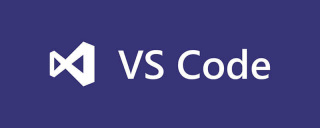
vscode下載步驟是什麼
首先下載vscode,開啟安裝檔。然後同意許可協議,選擇安裝位置,選擇開始功能表資料夾。再勾選“新增至PATH”,選擇“下一步”,點選“安裝”。最後等待安裝完成後,點選「完成」即可。
Dec 06, 2019 am 09:43 AM
初次使用vscode如何寫第一個java程序
初次使用「vscode」編寫第一個「java」程式的方法是:第一步,先進行準備工作,先安裝相關擴展,然後配置「java」路徑,接著重啟編輯器;第二步,先建立一個文件,然後開始寫程式(檔案名稱和類別名稱要一致),最後按【F5】執行程式即可。
Dec 06, 2019 am 09:34 AM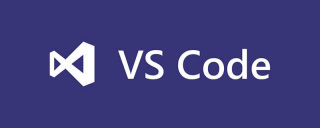
vscode如何關閉eslint語法檢查
「vscode」關閉「eslint」語法檢查的方法是:先依序點選【檔案】、【首選項】,然後在【設定】選項中新增「eslint:false」配置,右側使用者設定會自動覆寫左側的預設設置,最後在專案中刪除相關配置並重啟“vscode”即可。
Dec 06, 2019 am 09:20 AM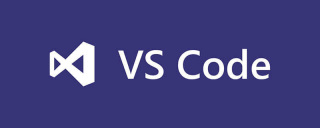
怎麼卸載vscode後刪除所有配置
卸載vscode後刪除所有設定的方法:先進入應用程式所在資料夾並卸載vscode應用軟體;然後找到「.vscode」資料夾的目錄並刪除即可徹底清除所有設定資訊。
Dec 03, 2019 am 11:00 AM
怎麼看vscode的版本
查看vscode版本的方法:先在vscode選單列中依序選擇【幫助】->【發行說明】;然後點選【發行說明】即可在開啟的視窗中查看到vscode的版本號。
Dec 03, 2019 am 10:54 AM
win7打不開vscode怎麼辦
win7打不開vscode是因為模組服務被禁止,解決方法是:先開啟「執行」視窗;然後輸入「services.msc」並按下回車鍵進入「服務」視窗;接著在「屬性」視窗的「服務狀態」下,點選「啟動」;最後點選「確定」關閉視窗即可。
Dec 02, 2019 pm 05:42 PM
vscode怎麼啟動項目
「vscode」啟動專案的方法是:首先需要安裝偵錯器,然後開啟項目,此時沒有配置瀏覽器,接著選擇新增配置,根據提示新增完成後,會產生一個關於瀏覽器的設定文件,最後在配置文件中修改連接埠即可。
Dec 02, 2019 pm 02:28 PM
熱門工具標籤

Undresser.AI Undress
人工智慧驅動的應用程序,用於創建逼真的裸體照片

AI Clothes Remover
用於從照片中去除衣服的線上人工智慧工具。

Undress AI Tool
免費脫衣圖片

Clothoff.io
AI脫衣器

Video Face Swap
使用我們完全免費的人工智慧換臉工具,輕鬆在任何影片中換臉!

熱門文章
如何修復KB5055612無法在Windows 10中安裝?
<🎜>:種植花園 - 完整的突變指南
<🎜>:泡泡膠模擬器無窮大 - 如何獲取和使用皇家鑰匙
北端:融合系統,解釋
Mandragora:巫婆樹的耳語 - 如何解鎖抓鉤

熱工具

vc9-vc14(32+64位元)運行庫合集(連結在下方)
phpStudy安裝所需運行函式庫集合下載

VC9 32位
VC9 32位元 phpstudy整合安裝環境運行庫

php程式設計師工具箱完整版
程式設計師工具箱 v1.0 php整合環境

VC11 32位
VC11 32位元 phpstudy整合安裝環境運行庫

SublimeText3漢化版
中文版,非常好用






